Accéder à plusieurs serveurs Essbase à l'aide d'une URL Smart View centralisée
Pour les instances Essbase déployées indépendamment qui ne sont pas inscrites dans EPM Shared Services, vous pouvez utiliser Provider Services pour configurer tous les serveurs Essbase afin qu'ils soient accessibles en tant que noeuds sous une URL Smart View centralisée.
Après cela, les utilisateurs Smart View pourront accéder à tous les serveurs Essbase à l'aide d'une seule URL répertoriée dans leur panneau de connexion.
Pour configurer l'accès par URL centralisée :
-
Sur votre machine Serveur Essbase courante, naviguez jusqu'à l'emplacement des scripts de clone.
-
Linux
<Essbase Product Home>/modules/oracle.essbase.sysman/scripts/copyclusterkey -
Windows
<Essbase Product Home>\modules\oracle.essbase.sysman\scripts\copyclusterkey
Si vous ne savez pas où se trouve <Essbase Product Home> dans votre environnement, voir Emplacements d'environnement dans la plate-forme Essbase pour obtenir des explications.
-
-
Copiez le script cloneTokenManagerKeys (
.shou.cmd) et le fichier updatedClusterId.py dans le répertoirebinde <Domain Home> sur votre machine Serveur Essbase courante. Si vous ne savez pas où se trouve <Domain Home> dans votre environnement, voir Emplacements d'environnement dans la plate-forme Essbase pour obtenir des explications.Pour Linux :
-
Copiez
cloneTokenManagerKeys.shetupdatedClusterId.pydans$DOMAIN_HOME/bin. Par exemple :/scratch/<home dir>/Oracle/Middleware/Oracle_Home/user_projects/domains/essbase_domain/bin
-
Ouvrez une invite de commande dans le répertoire
$DOMAIN_HOME/binet accordez l'autorisation pour l'exécution decloneTokenManagerKeys.sh. Par exemple,chmod +x cloneTokenManagerKeys.sh
-
Exécutez le script, en indiquant une URL de serveur d'administration secondaire pour établir la synchronisation (pour une authentification unique à l'aide de Provider Services) avec le serveur courant.
La syntaxe est :
./cloneTokenManagerKeys.sh t3://<ADMIN-SERVER-NAME>:<ADMIN-PORT>
Par exemple :
./cloneTokenManagerKeys.sh t3://AdminServer2:7001
S'il y a plusieurs environnements à synchroniser, entrez les URL de serveur d'administration pour chaque environnement, en les séparant par des espaces. Par exemple :
./cloneTokenManagerKeys.sh t3://AdminServer2:7001 t3://AdminServer3:7001
Si TLS (SSL) est activé, utilisez le protocole
t3spour spécifier l'URL. Par exemple :./cloneTokenManagerKeys.sh t3s://AdminServer2:7002
Pour Windows :
-
Copiez
cloneTokenManagerKeys.cmdetupdatedClusterId.pydans%DOMAIN_HOME%\bin. Par exemple :C:\Oracle\Middleware\Oracle_Home\user_projects\domains\essbase_domain\bin
-
Ouvrez une invite de commande dans le répertoire
%DOMAIN_HOME%\bin. -
Exécutez le script, en indiquant une URL de serveur d'administration secondaire pour établir la synchronisation (pour une authentification unique) avec le serveur courant à l'aide de Provider Services.
La syntaxe est :
.\cloneTokenManagerKeys.cmd t3://<ADMIN-SERVER-NAME>:<ADMIN-PORT>
Par exemple :
.\cloneTokenManagerKeys.cmd t3://AdminServer2:7001
S'il y a plusieurs environnements à synchroniser, entrez les URL de serveur d'administration pour chaque environnement, en les séparant par des espaces. Par exemple :
.\cloneTokenManagerKeys.cmd t3://AdminServer2:7001 t3://AdminServer3:7001
Si TLS (SSL) est activé, utilisez le protocole
t3spour spécifier l'URL. Par exemple :.\cloneTokenManagerKeys.cmd t3s://AdminServer2:7002
-
-
Une fois le processus de synchronisation terminé, redémarrez tous les serveurs Essbase que vous avez synchronisés avec le serveur Essbase courant. Voir Démarrer, arrêter et vérifier les serveurs.
-
Configurez vos instances de serveur Essbase en les ajoutant au composant de gestion de Provider Services à l'aide de l'interface Web d'Essbase.
-
Dans l'interface Web d'Essbase, naviguez jusqu'à la Console, puis cliquez sur Configuration.
-
Allez à l'onglet URL centralisée et cliquez sur Ajouter.
-
Dans la boîte de dialogue Ajouter un hôte, entrez des informations sur l'un des serveurs Essbase. Indiquez un alias et une URL d'agent.
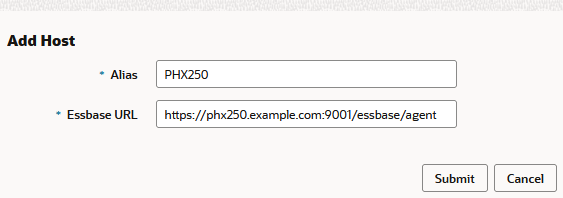
-
Cliquez sur Soumettre, puis cliquez sur Ajouter à nouveau pour ajouter les autres serveurs Essbase que vous souhaitez rendre accessibles à partir d'une seule URL Smart View.
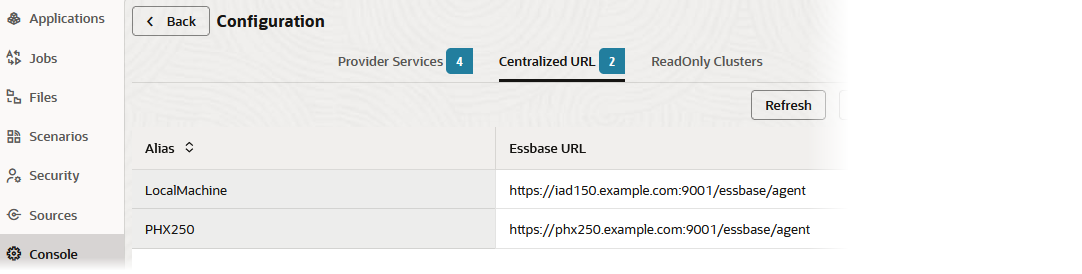
-
À partir de Smart View, connectez-vous au serveur Essbase que vous venez de configurer. Vous devriez pouvoir vous connecter à toutes les instances que vous avez configurées pour l'URL centralisée.
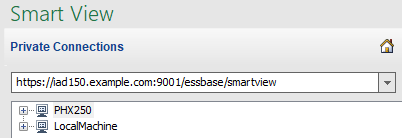
-
Si vous souhaitez en outre définir un accès à haute disponibilité (basculement) à une application hébergée sur un ou plusieurs serveurs Essbase que vous avez configurés à l'aide d'une URL centralisée, passez à Configurer et gérer des grappes Essbase actives-actives (en lecture seule).
-